CentOS8.0.195版本部署Jar包项目,并开启、停用端口
1、上传jar包,放入/usr/lib/java中
首先进入其中的目录:cd /usr/lib/java
cd /usr/lib/java

传输新建文件,把你项目jar包放入,可以使用ll或ls查看下面的文件(这是我已经上传好了的)
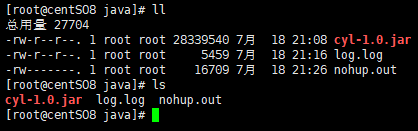
2、查看端口使用情况
查看jar配置的端口:lsof -i tcp:80 (80为你的端口号)
lsof -i tcp:80
也可查看所有的端口:netstat -ntlp
netstat -ntlp

我的项目端口已经运行了,如果不知道你的端口,可使用 ps -ef | grep xxx.jar查看
ps -ef | grep xxx.jar
列如:

3、杀死jar项目
如果在运行中就杀死项目。使用lsof -i tcp:8889查看端口运行的pid,在使用kill -9 xxx杀死。8305是我的运行pid。
kill -9 8305
就会发现8889端口已经关闭了,已经不存在了

4、使用nohup后台启动运行boot项目
nohup java -jar cyl-1.0.jar > log.log &
到这一步也就差不多项目启动了
然后可查看日志:tail -f log.log
tail -f log.log

下面是一些基础端口命令(ContOS8)
1、开放端口
firewall-cmd --zone=public --add-port=3306/tcp --permanent # 开放3306端口
firewall-cmd --zone=public --remove-port=3306/tcp --permanent #关闭3306端口
firewall-cmd --reload # 配置立即生效
2、关闭防火墙(不建议)
systemctl stop firewalld.service
3、查看防火墙状态
firewall-cmd --state
4、查看防火墙所有开放的端口
firewall-cmd --zone=public --list-ports
5、查看监听的端口
netstat -lnpt
6、检查端口被哪个进程占用
netstat -lnpt |grep 3306
7、查看进程的详细信息
ps 3306
8、中止进程
kill -9 3306























 1225
1225











 被折叠的 条评论
为什么被折叠?
被折叠的 条评论
为什么被折叠?








